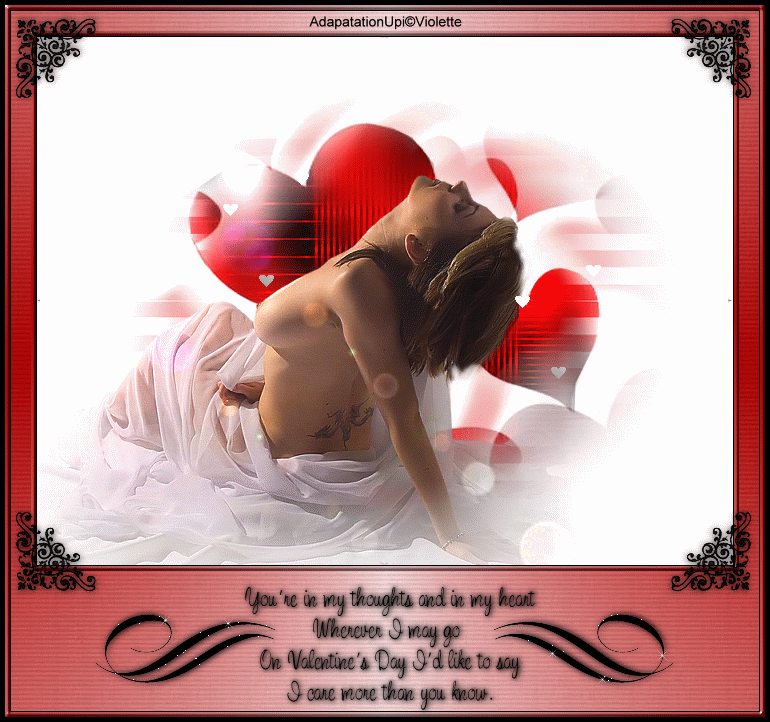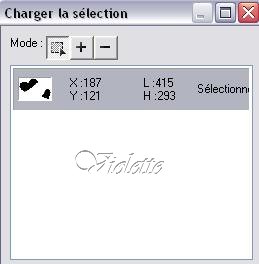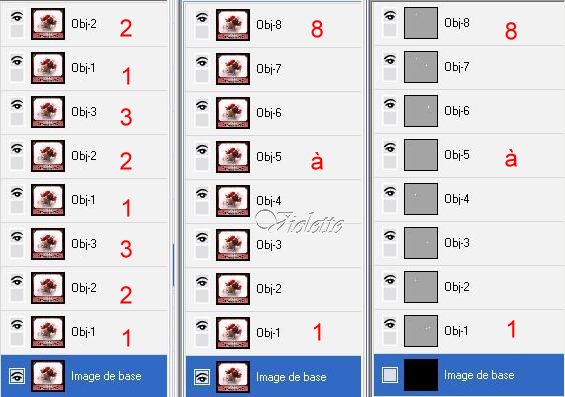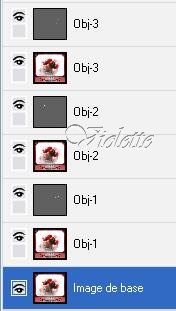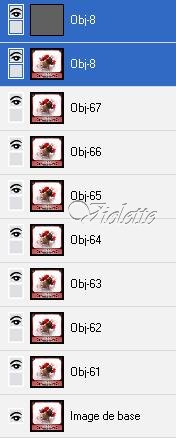|
Les Tutoriels PSP de Pascale adaptés pour UPI avec son autorisation Merci Pascale En exclusivité
*** Cette adapatation est de ma création Il est strictement interdit de le copier ou de le distribuer sur le Net *** *** Valentine Ce tutoriel a été réalisé avec UPI XII mais peut être fait avec d'autres versions UPI *** Pour faire ce tutoriel vous aurez besoin : Tubes de @Pascale *** Filtres : ICI Unlimited Adjust Variation Graphic Plus *** Matériel : *** Les tubes sont offerts à usage personnel Vous n'avez pas la permission de placer ces tubes sur un autre site sans la permission du créateur ***
*** 1 - Ouvrir vos tubes ( ouvrir les couches ), les dupliquer et fermer les originaux 2 - Ouvrir "Heartsbackground" clic droit/désélectionner 3 - Ouvrir le tube ""WhiteStripes"/Edition/Copier/Edition/Coller comme objet clic droit/désélectionner 3 - Ouvrir le tube "Valentine_woman" /Edition/Copier/Edition/Coller comme objet Placer en bas a gauche clic droit/désélectionner 4 - Objet/Fusionner Tout 5 - Filtre Unlimited/Lens Flares/ Flare 03 : 191 6 - Ouvrir le dégradé joint/Edition/Copier 7 - Ajuster/Etendre le canvas de 5 pixels couleur noire sélectionner avec la baguette magique Edition/remplir/Image/presse-papier/Ajuster à l'image/ OK 7 - Dans la Palette Magique/Amélioration d'images /Boutons/Boutons toutes formes double-clic sur le bouton A211 clic droit/désélectionner 8 - Ajuster/Etendre le canvas/ symétrique décoché bas 140, droite 20, haut 20, gauche 20, Sélectionner
Edition/remplir du degradé clic droit/désélectionner 10 - Ajuster/Etendre le canvas de 5 pixels couleur noire sélectionner avec la baguette magique Edition/remplir/Image/presse-papier/Ajuster à l'image/ OK Dans la Palette Magique/Amélioration d'images /Boutons/Boutons toutes formes double-clic sur le bouton A211 clic droit/désélectionner 11 - Ajuster/Etendre le canvas de 5 pixels couleur noire sélectionner avec la baguette magique Effets/Graphic Plus/Cross Shadow par déafut clic droit/déselectionner
Objet/Aligner/Centrer horizontalement Edition / Copier/Edition/Coller comme objet Placer sur le coin supérieur gauche 14 - Dupliquer Activer l'outil transformation/Pivoter horizontalement Placer sur le coin supérieur droit Sélectionner les deux coins Objet/Aligner/haut 15 - Dupliquer Activer l'outil transformation/Pivoter verticalement Placer sur le coin inférieur droit sélectionner les deux coins droits Objet/Aligner/Droit 16 - Dupliquer Activer l'outil transformation/Pivoter horizontalement Placer sur le coin inférieur gauche sélectionner les deux coins inférieurs Objet/Aligner/Bas sélectionner le coin supérieur et le coin inférieur gauches Objet/Aligner/Gauche 17 - Placer votre signature 18 - Objet/Fusionner Tout 19 - Effets/Adjust Variation/Clic sur original et assombrir
Première animation
24 - Activer l'outil lasso clic sur le signe + Entourer les deux coeurs
25 - Sélection/Stocker la sélection 26 - Activer la couche 1 Sélection/Charger la sélection
Effets/Graphic Plus/Cross Shadow par défaut
27 - Se placer sur la couche 2 Sélection/Charger la sélection Effets/Graphic Plus/Cross Shadow /Intensité sur 86
28 - Se placer sur la couche 3 Sélection/Charger la sélection Effets/Graphic Plus/Cross Shadow /Intensité sur 50
Seconde Animation
29 - Dans la palette de couches vous avez ceci:
30 - Dupliquer les calques 1/2 et 3 dans l'ordre ci-dessous :
31 - Renommer les couches de 1 à 8 Ouvrir votre animation coeur qui comporte aussi 8 couches ( note: pour simplifier la pose des coeurs j'ai fabriqué cette animation ) IL faut copier/coller chaque couche animation sur chaque couche image 32 - Sélection la couche1 de l'animation Edition/Copier Revenir sur votre tag Edition/Coller comme objet 33 - Placer bien vos copies au dessus de chaque image:
33 - Une fois que vous avez copier/coller toutes vos couches Sélectionner les deux couches 1/Fusionner en un seul objet et ainsi de suite..
34 - Vérifier si toutes les couches sont ouvertes Enregistrer en format ufo
35 - Fenêtre/Basculer/Gif Animator 36 - Dans votre Ulead Gif Animator Fermer l'Assistant de mise en route
Ouvrir votre animation 37 - clic droit sur image de base /Supprimer 38 - Sélectionner toutes les images et clic droit sur l'une d'elle Distribuer les images 39 - Sélectionner toutes les images et clic droit sur l'une d'elle vitesse : 10 40 - Affichage/lire l’animation Si vous êtes satisfait Affichage/ interrompre l’animation 41 - Optimiser/enregistrer en gif *** J'espère que vous avez aimé cette adaptation *** *** 22 Janvier 2008 ***
Cette adaptation est de ma création ***
|